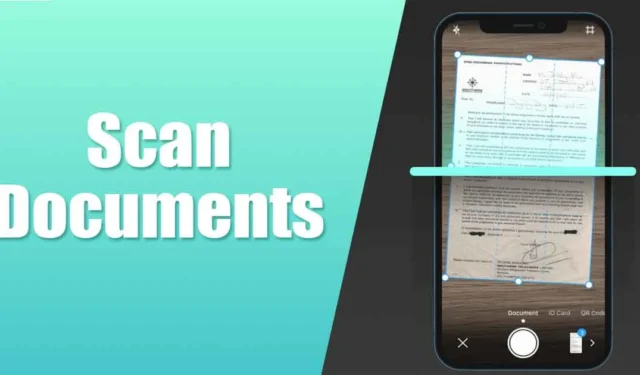
Няма да е чудесно, ако iPhone предоставя собствен начин за сканиране на хартиени документи, разписки и бележки през камерата и качване на сканираното съдържание директно в пространството за съхранение в облак. Е, приложението Google Drive за Android прави същото.
Приложението Google Drive за Android има функция, която ви позволява да сканирате документи директно и да ги запазвате като PDF файлове с възможност за търсене във вашия Google Drive. Функцията първоначално беше достъпна изключително за потребители на Android, но сега е достъпна дори за iOS.
Така че, ако имате iPhone и търсите бърз & лесен начин за сканиране на вашите документи, разписки, бележки и други в облака, можете да инсталирате приложението Google Drive от Apple App Store и да използвате функцията за сканиране на документи.
За да сканирате документи с приложението Google Drive на iPhone, трябва да изтеглите най-новата версия на приложението Google Drive от Apple App Store. След като го изтеглите, трябва да следвате някои прости стъпки, които сме споделили по-долу. Ето какво трябва да направите.
Как да сканирате документи с Google Drive на iPhone
Възможността за сканиране на документи на iPhone е достъпна само в най-новата версия на приложението Google Drive. Така че, не забравяйте да изтеглите & инсталирайте най-новата версия на Google Drive от Apple App Store и след това следвайте стъпките, посочени по-долу.
1. Отворете Apple App Store на вашия iPhone. Сега потърсете Google Диск и отворете официалното приложение.
2. На страницата със списък на приложения докоснете бутона Вземи. Ако приложението вече е налично, докоснете Актуализиране.
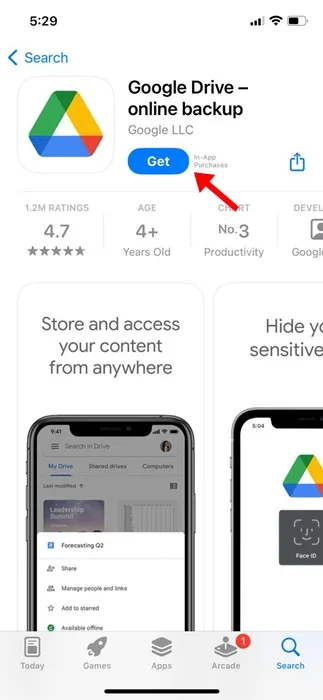
3. След като инсталирате/актуализирате приложението Google Drive, отворете го на вашия iPhone.
4. На главния екран на Google Drive докоснете иконата на камера. Иконата на камерата се появява в долния десен ъгъл.
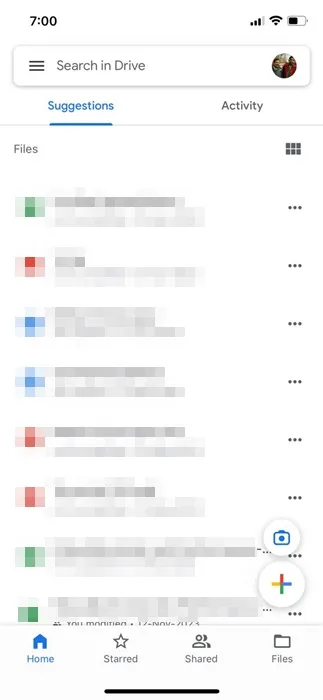
5. Сега ще бъдете помолени да дадете няколко разрешения. Дайте всички разрешения, които приложението поиска.
6. Даването на разрешение веднага ще отвори камерата. Поставете документа, който искате да сканирате, върху равна повърхност. Уверете се, че условията на осветление са добри & няма сенки.
7. Приложението Google Drive ще ви покаже замъглена рамка; опитайте се да поставите документа в тази синя рамка. Всичко, което трябва да направите, е да подравните документа в рамката.
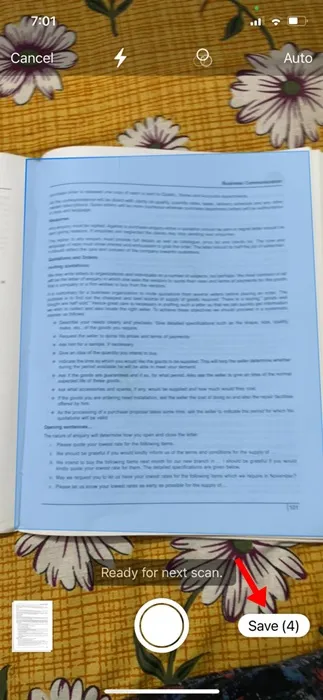
8. След като документът е подравнен в рамката, камерата на Google автоматично ще направи сканиране.
9. Можете да превключите на ръчен режим и да докоснете бутона Затвор всеки път, когато мисля, че синята рамка е подравнена с документа.
10. След като Google Диск сканира документа, можете да докоснете миниатюрата за визуализация в долния ляв ъгъл.
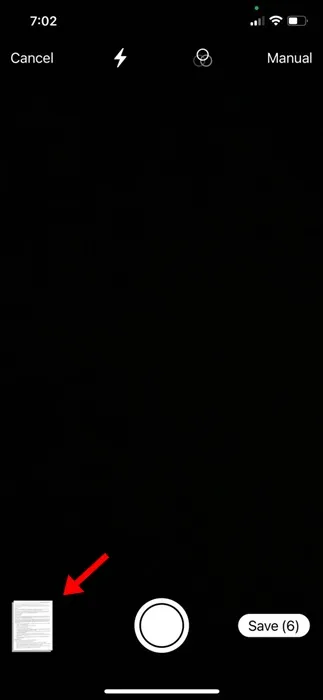
11. На следващия екран можете да направите някои корекции, като коригиране на краищата, прилагане на филтри, завъртане на сканирането или повторно сканиране.
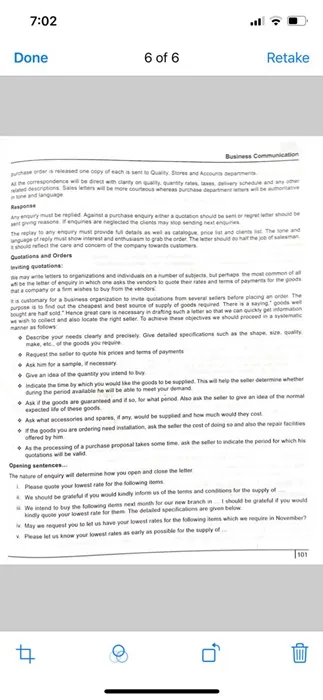
11. Ако сте доволни от сканирането, докоснете бутона Запазване в долния десен ъгъл на екрана.
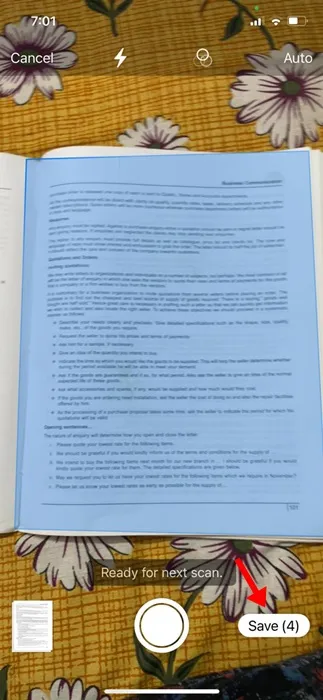
12. След това изберете къде искате да запазите сканирания документ като PDF файл и докоснете отново бутона Запазване.
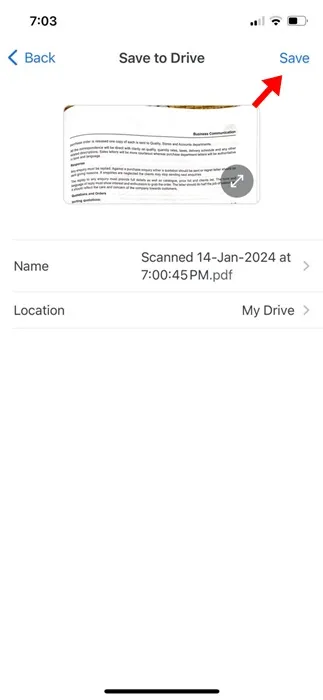
Това е! Ето как можете да сканирате документи с приложението Google Drive на вашия iPhone.
Възможността за сканиране на документи с приложението Google Drive не е нищо ново; Потребителите на Android му се наслаждават от известно време. Сега, когато функцията е налична в Google Drive за iOS, потребителите на iPhone също могат да се насладят на същата функция. Уведомете ни, ако имате нужда от повече помощ за сканиране на документи с Google Drive на вашия iPhone.




Вашият коментар